Máy tính quá nóng và những cách để làm mát trên windows 11, 10
Một chiếc máy tính mát sẽ giúp nó hoạt động ổn định với tốc độ xung nhịp cao và hạn chế được tình trạng cháy nổ xảy ra. Nếu bạn mua phải chiếc PC, laptop mỏng nhẹ thì thường nó cũng sẽ tản nhiệt kém. Một khi đã mua máy tính thì không thể trả lại, có rất nhiều cách để để làm mát khi máy tính chạy quá nóng trên Windows 11.
Nội dung chính
Vệ sinh máy tính của bạn
Cái này nói đi nói lại rồi nhưng nó rất quan trong và mình vẫn sẽ đề cập ở đây. Khi máy tính chạy nóng thất thường thì khả năng là do máy tính của bạn càn được vệ sinh các vị trí như quạt gió làm mát.
Đầu tiên CPU và GPU sẽ hoạt động và tỏa nhiệt. Lượng nhiệt này sẽ được truyền tới thanh đồng dẫn nhiệt thông qua keo tản nhiệt. Nhiệt lượng từ ống đồng sẽ được phân tán và được làm mát bằng quạt gió.

Quạt gió hoạt động lâu ngày sẽ tích tụ nhiều bụi bẩn. Bạn chỉ cần nhìn cái quạt của nhà bạn là sẽ tưởng tượng ra quạt của máy tính bẩn như thế nào. Cánh quạt nhiều bụi quá khiến khi quạt quay mà không thấy có gió. Ngoài ra keo tản nhiệt cũng vậy. Nó là chất dẫn nhiệt từ CPU, GPU ra thanh đồng, lâu ngày nó sẽ bị khô và truyền nhiệt kém khiến nhiệt độ bị ngưng tụ lại làm nóng CPU.
Khi CPU bị nóng thì để tránh cháy nổ thì máy tính sẽ giảm tốc độ xuống để ăn ít điện hơn và tỏa ít nhiệt hơn, mát hơn. Máy tính tốc độ chậm hơn thì sẽ có thể giật lag xuất hiện. Nếu không có hiện tượng giảm xung này thì có phải công việc, trò chơi của bạn đã không bị chậm, không bị giảm FPS đúng không nào. Mình mới đây là bị hỏng card đồ họa rời do bắt nó chạy với nhiệt độ cao lâu năm. Vậy là hiểu về vệ sinh máy tính rồi nhé.
Giới hạn xung nhịp trên Windows 11 không cần Undervolt
Trên Windows 11, 10 có một tính năng giảm xung nhịp của CPU mà nhiều người không để ý tới. Nó rất hữu ích mỗi khi bạn muốn giảm xung nhịp để máy đỡ nóng. Khi chơi game chúng ta chỉ cần một lượng FPS vừa đủ còn lại phải nhường cho yếu tố mát vẻ thì mới bền lâu được. Khi đó chúng ta sẽ giảm xung nhịp 1 chút để mát hơn nếu máy quá nóng.
Hoặc khi bạn đang xuất file video được 90% thì máy báo nhietj độ trên 90 độ, thậm chí 100 độ. Chẳng nhẽ bạn lại hủy công việc xuất video của mình đi. Không, riêng tôi, tôi sẽ giảm xung nhịp của CPU đi và máy tính tự nhiên mát hơn và công việc thì vẫn diễn ra bình thường.
Các bước để giảm xung nhịp CPU trên Windows 11 như sau:
Bước 1: Nhấn nút Windows + S để mở bảng tìm kiếm, bạn tìm kiếm chữ “edit power plan” rồi nhấn Enter.
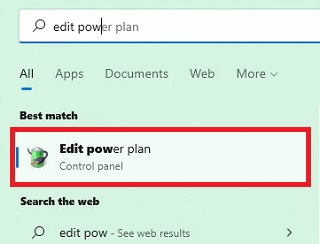
Bước 2: Sửa sổ sài đặt về tùy chọn điện năng hiện ra. Bạn chọn mục Change advanced power settings.
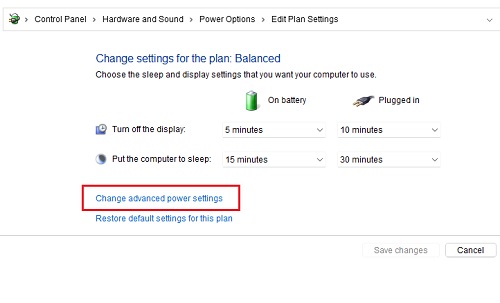
Bước 3: Cửa sổ Power Option hiện ra. Bạn cuộn tìm tới mục Processor power management. Chỉnh mục Maximum processor state xuống 99%. Thao tác này là giới hạn sức mạnh của CPU từ 100% xuống 99% thôi. Như vậy CPU của bạn đã được giới hạn hiệu năng và trở lên mát mẻ.
Như máy tính của mình nhiệt độ có thể giảm khoảng 7 độ C. Sau khi dùng mà bạn không muốn giới hạn nữa thì lại chỉnh lên 100% nhé.
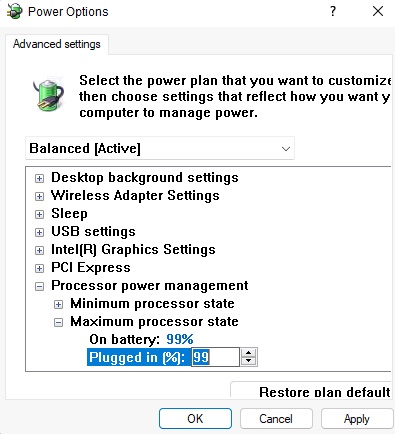
Nhấn Ok để lưu và thoát. Cách này khá dễ thực hiện và an toàn hơn thao tác UnderVolt của các Vôn thủ chuyên ép xung máy tính. Đây là tính năng do microsoft làm ra vì vậy nó là 1 chức năng an toàn tuyệt đối.
Chế độ tiết kiệm pin
Bật chế độ tiết kiệm điện có nghĩa là bạn đang cung cấp ít điện hơn cho máy tính của mình, mà khi đã ăn ít điện thì chắc chắn nó sẽ tỏa ít nhiệt hơn. Hoaky68 đã có một bài viết nói về cách tiết kiệm pin trên windows 11 (tại đây) và muốn chia sẻ nó với bạn.
Chế độ tiết kiệm Pin xuất hiện trên Windows 10 và windows 11 hoạt động rất tốt trên các máy tính laptop. Máy tính bàn PC thì thường mọi người không quan tâm tiết kiệm điện như laptop. Đây là chế độ mà Microsoft đã tối ưu toàn bộ từ màn hình tới chip xử lí CPU, GPU để đạt được mức pin dài nhất. Đồng thời nó cũng giới hạn sức mạnh của chip sao cho hợp lí đủ dùng vì vậy sức mạnh cũng sẽ bị giới hạn và máy bạn sẽ không thể bị nóng. Trên điện thoại di động cũng có chế đọ tiết kiệm pin tương tự, khi máy của bạn nóng thì cứ bật nó lên.
Bật điều hòa
Việc máy tính phải hoạt động ở môi trường quá nóng thì tản nhietj cũng không thể giúp gì được cho bạn cả. Tản nhiệt thường dùng những luồng gió mát để làm mát vậy mà dưới cái nóng 40 độ C. Quạt một luồng gió 40 độ C vào thì chỉ làm máy tính nóng hơn mà thôi. Lúc này bạn cần thiết phải làm mát không khí nơi bạn đang làm việc để máy tính có thể tản nhiệt được. Nhiệt độ phòng đang 40 độ mà bạn bật điều hòa 20 độ thì ngay lập tức máy tính của bạn cũng sẽ giảm được 20 độ mà bạn không cần phải làm gì thêm. 20 độ là một con số cực lớn.
- Sửa lỗi Display driver fail to start trên windows 11/10/7 stopped responding and has decovered
- Sửa lỗi Windows 11 bị chậm, đơ, giật lag và cách tăng tốc laptop PC win 10
- Top 5 màn hình máy tính 24 inch giá rẻ 3 – 5 triệu tốt nhất, bền nhất
- Cách đổi hình nền máy tính Windows 11, cài hình nền laptop PC
- Cách sử dụng camera kính hiển vi, lắp đặt kết nối với máy tính

Nguyễn Duy Kỳ18/11/2025 Wiki 0

Nguyễn Duy Kỳ21/10/2025 Hệ điều hành Windows 0

Nguyễn Duy Kỳ21/10/2025 Hệ điều hành Windows 0

Nguyễn Duy Kỳ01/10/2025 Người Nổi Tiếng 0

Nguyễn Duy Kỳ07/08/2025 Điện thoại Smartphone 0

Nguyễn Duy Kỳ07/08/2025 Điện thoại Smartphone 0